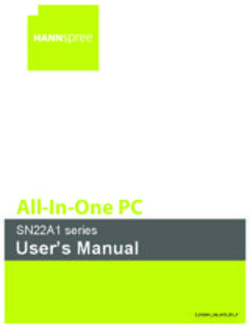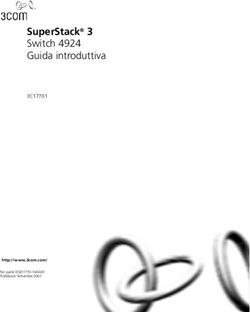Manuale di istruzioni - Nextbase
←
→
Trascrizione del contenuto della pagina
Se il tuo browser non visualizza correttamente la pagina, ti preghiamo di leggere il contenuto della pagina quaggiù
INTRODUZIONE ALL'USO DI UNA DASH CAM
La gamma di dash cam iN-CAR CAM è progettata specificamente pensando alla facilità di utilizzo; si
raccomanda di NON modificare le impostazioni predefinite, che sono state accuratamente selezionate
per offrire le migliori prestazioni nell'utilizzo quotidiano.
Funzionamento di base.
La videocamera iN-CAR CAM è configurata per registrare video senza soluzione di continuità, in file
da soli 3 minuti ciascuno. Di conseguenza, ogni file video ha dimensioni gestibili nel caso in cui sia
necessario scaricarlo e inviarlo alla compagnia di assicurazione o ad altri destinatari. Prima o poi la
scheda MicroSD si riempirà di file video ma non c'è da preoccuparsi: la videocamera elimina auto-
maticamente quelli più vecchi lasciando spazio libero ai file nuovi. In questo modo lo spazio non
finisce mai e si dispone sempre di moltissimo materiale registrato.
Verificare la versione del firmware della Dash Cam che è indicata nel menu di configurazione alla
voce Sistema Info. È possibile scaricare e aggiornare le ultime versioni dal nostro sito web.
Generalmente una scheda da 16 GB consente di memorizzare i filmati delle ultime 120 minuti di
guida.
La videocamera offre 3 modalità di funzionamento: video, foto e riproduzione.
Modalità video: la modalità predefinita all'accensione della videocamera, per la registrazione
dei video.
Modalità foto: consente di scattare fotografie.
Modalità riproduzione: consente di visualizzare i video o le fotografie sul display LCD della
dash cam.
Premere il tasto MODE sulla iN-CAR CAM per selezionare la modalità desiderata.
Tecnologia di avvio/arresto automatico. La iN-CAR CAM rileva la presenza di alimentazione dalla
presa accendisigari appena il veicolo viene acceso e inizia quindi automaticamente a registrare.
Quando si spegne il motore, la iN-CAR CAM esegue la procedura di spegnimento automatico.
1. Suggerimenti per riprese video migliori:
1.1 Posizionare la iN-CAR CAM al centro del parabrezza e dietro lo specchietto retrovisore, in
modo che non costituisca una distrazione per il conducente.
1.2 Ridurre la porzione di cielo nell'inquadratura, inclinando la videocamera verso la strada.
Una porzione di cielo troppo grande renderà la strada più scura a causa della compens-
azione automatica dell'esposizione.
1.3 Rimuovere dal cruscotto gli elementi non necessari. Se sul cruscotto sono presenti degli
oggetti, possono causare riflessi sul parabrezza, i quali potrebbero essere acquisti durante
la registrazione.
1.4 Per migliorare la luminosità della videocamera dashboard, è possibile acquistare le lenti
antiriflesso Nextbase.
2. Suggerimenti per ottenere prestazioni stabili dalla scheda di memoria:
2.1 Riformattare periodicamente la scheda di memoria. Si consiglia di riformattare la scheda
di memoria ogni 2-3 settimane. In questo modo si elimineranno tutti i file dalla scheda, che
sarà di nuovo pronta per l'utilizzo continuo nella iN-CAR CAM.
Ovviamente, prima di svolgere questa operazione occorre aver scaricato dalla scheda tutti
i file che si desidera conservare, poiché la formattazione della scheda rimuove tutti i
contenuti.
2.2 Formattare la scheda di memoria utilizzando la iN-CAR CAM. In questo modo la scheda
sarà formattata specificamente per la videocamera. Premere due volte MENU e scegliere
l'opzione Format Card. Seguire le istruzioni sullo schermo.
2.3 Spegnere la iN-CAR CAM prima di rimuovere la scheda di memoria SD, per evitare poten-
ziali danni alla scheda o ai file memorizzati sulla stessa. Spegnere la iN-CAR CAM prima di
rimuovere o inserire la scheda di memoria.
03TABELLA DEI CONTENUTI
INTRODUZIONE ALL'USO DI UNA DASH CAM ....................................................... 03
TABELLA DEI CONTENUTI ........................................................................................ 04
PRECAUZIONI ............................................................................................................. 05
AVVERTENZE SULL'USO DI QUESTO PRODOTTO .............................................. 05
FCC DICHIARAZIONE ................................................................................................ 06
SPECIFICHE DEL PRODOTTO ................................................................................. 09
CONTENUTO DELLA CONFEZIONE ........................................................................ 10
CARATTERISTICHE DEL PRODOTTO ..................................................................... 10
STAFFA GPS CON ALIMENTAZIONE ....................................................................... 11
VIDEOCAMERA - COMPONENTI E COMANDI ........................................................ 12
INSTALLAZIONE SUL VEICOLO ............................................................................... 17
MODALITÀ VIDEO ....................................................................................................... 21
MODALITÀ FOTO ........................................................................................................ 25
MODALITÀ DI RIPRODUZIONE ................................................................................ 27
MENU DI CONFIGURAZIONE ................................................................................... 31
PC CONNESSIONE .................................................................................................... 34
TV CONNESSIONE .................................................................................................... 35
Wi-Fi CONNESSIONE ................................................................................................. 35
RISOLUZIONE DEI PROBLEMI ................................................................................. 36
04PRECAUZIONI
Leggere attentamente il presente manuale prima dell'uso e conservarlo come riferimento futuro.
Sarà utile in caso di problemi di funzionamento.
:AVVERTENZA Non esporre mai il prodotto alla pioggia, all'umidità o all'acqua: potrebbero
verificarsi scariche elettriche o incendi.
:ATTENZIONE Per ridurre il rischio di scosse elettriche, non eseguire alcuna operazione di
manutenzione oltre a quelle contenute nel manuale di istruzioni a meno che non si
sia qualificati per farlo.
Per la manutenzione dell'unità, rivolgersi a un tecnico qualificato se:
L'unità è stata esposta alla pioggia o all'acqua.
L'unità non sembra funzionare in modo regolare.
Le prestazioni dell'unità cambiano in modo significativo.
SOFFOCAMENTO Alcuni prodotti possono contenere componenti sufficientemente piccoli da essere ingeriti.
Si prega di tenere fuori dalla portata dei bambini.
LCD Uno schermo a cristalli liquidi (LCD) è un complesso componente multistrato
contenente 691.200 pixel. Alcuni pixel possono smettere di funzionare durante la
normale vita utile del prodotto. 1 pixel non funzionante corrisponde a un
coefficiente di malfunzionamento dello 0,0001%; un pixel non funzionante ogni
anno di funzionamento si considera normale e non è motivo di preoccupazione.
RAEE Smaltimento dei rifiuti elettrici ed elettronici e/o delle batterie da parte di utenti
privati nell'Unione europea.
Questo simbolo sul prodotto o sulla confezione indica che il prodotto non può
essere smaltito come rifiuto domestico. È necessario smaltire l'apparecchiatura e/o
la batteria consegnandole a un centro di ritiro delle apparecchiature elettroniche
e/o delle batterie destinate al riciclo. Per ulteriori informazioni, contattare l'ufficio
locale che si occupa dello smaltimento dei rifiuti domestici.
AVVERTENZE SULL'USO DI QUESTO PRODOTTO
1. Prima di installare il prodotto verificare che sul parabrezza non ci siano tracce di sporcizia o di
grasso.
2. Non ostruire la visione della strada e non ostacolare il corretto funzionamento degli airbag in
caso di incidente.
3. Quando non è in uso, scollegare l'adattatore da auto dalla presa a 12/24 V del veicolo e
scollegare il dispositivo.
4. Pulire il dispositivo con un panno morbido e asciutto; per rimuovere lo sporco ostinato applicare
un po' di detergente neutro diluito in 5 o 6 parti di acqua con un panno morbido.
Tenere presente che l'alcool, i solventi, il benzene e prodotti simili possono danneggiare la
vernice o i rivestimenti.
5. Evitare il contatto con gli obiettivi, perché potrebbero danneggiarsi.
6. Se necessario, pulire l'obiettivo con cura, utilizzando un liquido detergente per lenti da occhiali
e un panno morbido.
7. Le registrazioni video realizzate con questa videocamera digitale sono destinate solo all'uso
personale
8. La pubblicazione delle registrazioni su YouTube, su Internet o la diffusione con altri metodi sono
soggette alle leggi sulla tutela dei dati e occorre rispettare le disposizioni pertinenti.
Se la videocamera digitale è destinata all'uso in ambiente commerciale, ovvero su un autocarro,
l'utilizzo sarà soggetto anche alle norme sui dispositivi di registrazione a circuito chiuso (CCTV)
oltre che alle leggi sulla tutela dei dati. Ciò include l'applicazione di etichette indicanti che è in
corso una registrazione su impianti a circuito chiuso, l'esclusione della registrazione audio e
l'indicazione della persona responsabile dei dati alle autorità competenti.
9. La riproduzione video su un dispositivo visibile al conducente è vietata o soggetta a restrizioni
in alcuni Paesi e Stati. Vi preghiamo di attenervi a tali leggi.
10. Durante la guida, non regolare i comandi del dispositivo, poiché ci si potrebbe distrarre dalla guida.
05FCC DICHIARAZIONE
This device complies with Part 15 of the FCC Rules. Operation is subject to the following two
conditions: (1) this device may not cause harmful interference, and (2) this device must accept any
interference received, including interference that may cause undesired operation.
This equipment has been tested and found to comply with the limits for a Class B digital device,
pursuant to Part 15 of the FCC Rules. These limits are designed to provide reasonable protection
against harmful interference in a residential installation. This equipment generates, uses and can
radiate radio frequency energy and, if not installed and used in accordance with the instructions, may
cause harmful interference to radio communications. However, there is no guarantee that interference
will not occur in a particular installation. If this equipment does cause harmful interference to radio
or television reception, which can be determined by turning the equipment off and on, the user is
encouraged to try to correct the interference by one or more of the following measures:
• Reorient or relocate the receiving antenna.
• Increase the separation between the equipment and receiver.
• Connect the equipment to an outlet on a circuit different from that to which the receiver is
connected.
• Consult the dealer or an experienced radio/TV technician for help.
• This appliance and its antenna must not be co-located or operated conjunction with any other
antenna or transmitter.
• A minimum separation distance of 20cm must be maintained between the antenna and the person
for this appliance to satisfy the RF exposure requirements.
FCC CAUTION:
Any changes or modifications to the equipment not expressly approved by the party responsible for
compliance could void your authority to operate the equipment.
06FCC DICHIARAZIONE (SEGUE)
SUPPLIER'S DECLARATION OF CONFORMITY
(47 CFR Section 2.906).
We; Tank Design
(The responsible party, who must be located in the United States)
Hereby, Declare that the essential requirements set out in the 47 CFR Sections 2.906 of FCC, have
been fully fulfilled on our product with indication below:
1. Applicant's Info
Company Name: Portable Multimedia Ltd
Mailing Address: Unit 2, Caerphilly Business Park, Van Road, Caerphilly. CF83 3ED. UK
Contact: Graham Lambert
Tel: +44 02920 866429
Email Address: support@nextbase.com
2. Product Info
Product Name: Dash Cam
Model No.: NBDVR312GW
Brand Name: Nextbase
3. Applied Standard
Standards
E-CFR Title 47 Part 15 Subpart B—Unintentional Radiators: 2017
Report No. TB-FCC159867
4. Test Firm Used to Take Measurements:
Name: Shenzhen Toby Technology Co., Ltd.
Address: 1 A/F., Bldg.6, Yusheng Industrial Zone, The National Road. No.107
Xixiang Section 467, Xixiang, Bao'an, Shenzhen.
People's Republic of China. 518017
Contact Name: Justin Zhang
Tel: +86-755-26509301
Email: toby888@tongbiao.com
Designation No.: CN1223
FRN: 0027148261
07FCC DICHIARAZIONE (SEGUE)
SUPPLIER'S DECLARATION OF CONFORMITY CONTINUED
5. FCC Marking
6. Responsibilities and obligations
Strictly follow the FCC rules of 2.906, 2.908, 2.909.
7. Applicant's Authorization
Company Name: Portable Multimedia Ltd
Mailing Address: Unit 2, Caerphilly Business Park, Van Road, Caerphilly. CF83 3ED. UK
Contact person: Graham Lambert
Signature:
Email Address: support@nextbase.com
Tel: +44 02920 866429
Date: 12th June 2018
8. Responsible party in US.
Company name: Tank Design
Mailing Address: 158 Sidney Street, Cambridge, MA 02139, United States
Contact person: Mr Scott Watts
Signature:
Email address: SWatts@tankdesign.com
Tel: (617) 388-8380
Date: 12th June 2018
08SPECIFICHE DEL PRODOTTO
Numero/Nome modello NBDVR312GW/iN-CAR CAM DELUXE NEXTBASE
Requisiti di alimentazione 5V/1,5A
Alimentazione 12 - 24 VCC, cavo di alimentazione da auto (in dotazione)
Tipo di fusibile: 32 mm/2 A
Uscita: 5 VCC
Risoluzione del sensore 3 Mpixel (3.000.000 di pixel)
Obiettivo - Tipo/Angolo/Diaframma 6G/140°/F1.8
Risoluzione di registrazione 1920 x 1080 a 30 fps (predefinita)
Dimensioni dello schermo 2,7"
Risoluzione dello schermo 960 (L) x 240 (H) pixel x RGB
Proporzioni schermo 16:9
Lettore di schede MicroSD, classe 10, fino a 128 GB
Scheda SD (tipo consigliato) 8-128 GB SDHC, classe 10 (48 Mb/s); per i migliori risultati,
utilizzare un marchio riconosciuto
Capacità registrazione file scheda SD MicroSD da 8GB = 60minuti di registrazione
(in base alle impostazioni predefinite) MicroSD da 16GB = 120minuti di registrazione
MicroSD da 32GB = 240minuti di registrazione
MicroSD da 64GB = 480minuti di registrazione
MicroSD da 128GB = 960minuti di registrazione
Formato registrazione MOV
Uscita Video/Audio Jack da 2,5 mm (video/audio)
Batteria interna Agli ioni di litio, da 3,7 V/450 mAh (tempo di registrazione
circa 30 min)
La tecnologia della batteria rende disponibile la funzionalità
di spegnimento automatico in caso di interruzione
dell'alimentazione elettrica all'interno del veicolo. Non è
destinata a essere usata come fonte di energia alternativa
per sostituire l'adattatore da auto in dotazione.
Dimensioni dell'unità 92 x 57 x 37mm
Peso dell'unità 86g
'Android' è un marchio commerciale di Google Inc. negli Stati Uniti d'America e in altri paesi.
'Mac' è un marchio commerciale registrato di proprietà della Apple Inc. negli Stati Uniti d'America e in altri Paesi.
'IOS' è un marchio o marchio registrato di Cisco negli Stati Uniti e altri Paesi.
© 2015 Google Inc. Tutti i diritti sono riservati. Il servizio di mappe Google Maps™ è un marchio commerciale di
Google Inc.
'Windows' è un marchio commerciale registrato di proprietà della Microsoft Corporation negli Stati Uniti d'America
e in altri paesi.
Exmor R è un marchio commerciale di Sony Corporation.
STARVIS è un marchio commerciale di Sony Corporation.
‘microSD™’ e il logo di microSD sono marchi registrati di SD-3C, LLC.
‘Wi-Fi®’ è un marchio registrato di Wi-Fi Alliance Corporation.
Gli altri marchi registrati e le denominazioni commerciali appartengono ai rispettivi proprietari.
09CONTENUTO DELLA CONFEZIONE
Verificare il contenuto della confezione del prodotto iN-CAR CAM.
iN-CAR CAM Staffa GPS con Cavo per Cavo USB
alimentazione l'alimentazione in
auto
Adesivo per Guida rapida all'avvio
finestrino
L'aspetto del prodotto potrebbe differire leggermente da quello mostrato sopra.
CARATTERISTICHE DEL PRODOTTO
Grazie per aver acquistato questa NEXTBASE iN-CAR CAM. In questa sezione sono illustrate alcune
delle caratteristiche offerte dalla dash cam.
Schermo LCD a colori da 2,7"
Schermo LCD per agevolare l'utilizzo e per visualizzare i video e le foto registrate.
Staffa GPS con alimentazione
In dotazione, una staffa alimentata a installazione rapida che permette di installare e rimuovere la
iN-CAR CAM in modo facile e veloce. Il cavo di alimentazione per auto può rimanere in posizione,
collegato alla staffa.
Registratore eventi GPS
Le coordinate GPS, la data e l'ora del viaggio registrate possono essere visualizzate utilizzando il
software di riproduzione per Windows e Mac fornito in dotazione.
Connettività Wi-Fi
Se collegato alla iN-CAR CAM, il proprio smartphone o tablet può essere utilizzato per avviare o
terminare la registrazione e per visualizzare o scaricare i file dalla iN-CAR CAM.
Sensore G/Protezione dei file
In caso di impatto, il dispositivo "protegge" automaticamente il contenuto registrato, evitando la
sovrascrittura dei file. La protezione si può anche attivare manualmente premendo il pulsante di
protezione.
I singoli file possono essere "protetti" anche durante la visualizzazione, in modalità di riproduzione.
Tecnologia di avvio/arresto automatico
La videocamera iN-CAR CAM rileva la presenza di alimentazione dalla presa accendisigari appena il
veicolo viene acceso; inizia quindi automaticamente a registrare.
Quando si spegne il motore, la iN-CAR CAM esegue la procedura di spegnimento automatico.
Modalità Parcheggio
La iN-CAR CAM si avvia automaticamente per registrare 30 secondi di video quando rileva un
movimento fisico del veicolo.
Microfono e altoparlante integrati
Per registrare l'audio, come completamento delle registrazioni video.
10STAFFA GPS CON ALIMENTAZIONE
Vedere di seguito per riconoscere i componenti della staffa alimentata in dotazione.
5
1
4
2
3
1. Leva di blocco
La leva di blocco consente di fissare e rilasciare la staffa dal parabrezza del veicolo. Tirare la leva
verso il basso per preparare la staffa per l'uso. Quando la staffa è saldamente fissata al
parabrezza (in un punto adeguato) premere la leva per bloccare la staffa in posizione.
2. Ghiera di blocco
Allentare la ghiera di blocco per regolare la posizione della iN-CAR CAM, se necessario,
ricordando di serrarla nuovamente prima dell'uso.
3. Presa DC-IN
Collegare qui il cavo di alimentazione per auto in dotazione.
4. Ventosa
Consente di fissare e rilasciare la staffa dal parabrezza del veicolo. Fissarla su una porzione di
parabrezza libera, senza effetto verniciato.
5. Linguetta di rilascio ventosa
Dopo aver aperto la leva di blocco, utilizzare questa linguetta di rilascio per separare la staffa dal
parabrezza.
11VIDEOCAMERA - COMPONENTI E COMANDI
Vedere di seguito per riconoscere i componenti e i comandi della iN-CAR CAM.
Vista anteriore:
1
2
3
1. Punto di montaggio (sotto un coperchio antipolvere)
Dopo aver rimosso il coperchio antipolvere, fissare qui la staffa GPS alimentata fornita in
dotazione.
2. Obiettivo della videocamera
Obiettivo grandangolare 140° a 6 elementi di vetro, per una qualità ottimale delle immagini.
3. Altoparlanti
Altoparlante integrato per la riproduzione dell'audio direttamente dalla iN-CAR CAM.
12VIDEOCAMERA - COMPONENTI E COMANDI (SEGUE)
Vista posteriore:
4 10
5
11
6
7 12
8 9
4. Pulsante di alimentazione
Premere per 3 secondi per accendere o spegnere la iN-CAR CAM.
5. Pulsante Su/Spegnimento microfono
Su:
Premere per spostarsi verso l'alto nei menu e per passare al file precedente quando la
videocamera è in modalità di riproduzione.
Spegnimento microfono:
Premere per accendere o spegnere il microfono (registrazione audio); disponibile solo in modalità
video.
6. Pulsante Giù/Spegnimento schermo
Giù:
Premere per spostarsi verso il basso nei menu e per passare al file successivo quando la
videocamera è in modalità di riproduzione.
Spegnimento schermo:
Premere per spegnere o accendere lo schermo; disponibile solo in modalità video.
7. Pulsante protezione file/Wi-Fi
Proteggere un file:
Premere durante la registrazione per proteggere il file attuale in caso di situazione di emergenza.
Wi-Fi:
Tenere premuto per 3 secondi per attivare la modalità Wi-Fi mode; non disponibile durante la
registrazione e la riproduzione.
Nota:
- Per uscire dalla modalità Wi-Fi, premere il pulsante OK dopo aver scollegato il dispositivo
abbinato.
13VIDEOCAMERA - COMPONENTI E COMANDI (SEGUE)
Continua dalla pagina precedente.
4 10
5
11
6
7 12
8 9
8. Indicatore LED bicolore
Rosso = accensione
Lampeggiante rosso = registrazione
Blu = caricamento batteria
9. Schermo
Schermo LCD a colori da 2,7" per la visualizzazione dei file registrati sulla iN-CAR CAM.
10. Pulsante Modalità/Acquisizione schermata
Modalità:
Premere per alternare tra le modalità video, foto o riproduzione.
Acquisizione schermata:
Durante la registrazione, premere per acquisire un'immagine dell'inquadratura attualmente
visibile sullo schermo.
11. Pulsante Registrazione/OK
Registrazione:
Premere per avviare o interrompere la registrazione in modalità video o per scattare una foto in
modalità foto.
OK:
Premere per confermare la selezione di una voce del menu.
12. Pulsante Menu
Premere una volta per accedere al menu nella modalità attuale; premere due volte per accedere
alle impostazioni generali.
14VIDEOCAMERA - COMPONENTI E COMANDI (SEGUE)
Vista dall'alto:
13 14
13. Presa AV OUT
consente di collegare la iN-CAR CAM a un televisore usando un cavo AV (acquistabile
separatamente).
14. Presa DC-IN e USB
Collegare qui il cavo di alimentazione per auto in dotazione o il cavo dati USB.
Nota:
- Di solito, quando non è utilizzato, il cavo di alimentazione dell'auto è collegato al supporto e non
direttamente a questa presa.
Parte inferiore:
15 16
15. Microfono
Microfono integrato per la registrazione audio.
16. Pulsante di ripristino
Nell'improbabile eventualità in cui la iN-CAR CAM non risponda, premere il pulsante RESET per
riavviarla.
15VIDEOCAMERA - COMPONENTI E COMANDI (SEGUE)
Vista laterale:
17 18
17. Adesivo con il numero di serie
Annotare il numero di serie della iN-CAR CAM in quanto è necessario comunicarlo quando si
richiede l'assistenza del servizio clienti.
18. Slot per scheda MicroSD
Inserire qui la scheda MicroSD, avendo cura che i contatti dorati siano rivolti verso la parte
posteriore della iN-CAR CAM.
16INSTALLAZIONE SUL VEICOLO
Attenersi alle istruzioni che seguono per la prima installazione della iN-CAR CAM. Per l'uso quotidiano
è sufficiente rimuovere la videocamera dalla staffa quando necessario.
1. Inserire la scheda MicroSD
Inserire una scheda MicroSD adeguata (classe 10, 48 Mbps) nella iN-CAR CAM, avendo cura
che i contatti dorati siano rivolti verso il lato della iN-CAR CAM con lo schermo LCD. Premere la
scheda di memoria finché scatta in posizione.
Nota:
- Se necessario, utilizzare il bordo di una piccola moneta (o un oggetto simile) per premere la
scheda di memoria in posizione. Verificare che la scheda "scatti" in posizione; premendola di
nuovo verso l'interno la scheda di memoria verrà rilasciata.
- Non rimuovere e non inserire la scheda di memoria quando la iN-CAR CAM è accesa.
Facendolo si rischia danneggiare la scheda di memoria.
2. Rimuovere il coperchio antipolvere dalla iN-CAR CAM
Rimuovere il coperchio antipolvere dalla parte superiore della iN-CAR CAM per accedere al punto
di fissaggio.
Per rimuovere il coperchio antipolvere, farlo scorrere in avanti allontanandolo dallo schermo LCD
della iN-CAR CAM.
Nota:
- Se si prevede di non utilizzare la iN-CAR CAM per un lungo periodo, riposizionare il coperchio
antipolvere per contribuire a proteggere i contatti metallici dalla polvere e da altri contaminanti.
17INSTALLAZIONE SUL VEICOLO (SEGUE)
3. Fissare la staffa alla iN-CAR CAM
Far scorrere la iN-CAR CAM sulla staffa. Una volta fissata, i magneti presenti all'interno della
staffa terranno unite le due parti.
4. Fissare la staffa al parabrezza
Rimuovere la pellicola protettiva dalla ventosa della staffa.
Selezionare una posizione adatta per il montaggio e pulire il parabrezza con un panno asciutto e
pulito, in modo da ottenere un buon contatto tra il vetro e ventosa.
Rilasciare la leva di blocco della staffa tirandola verso il basso; dopodiché, mentre si tiene la
ventosa sul vetro, premere la leva verso l'alto per fissare la staffa al parabrezza.
Nota:
- Scegliere una superficie del vetro liscia e senza effetto verniciato.
- Assicurarsi che una volta montata la iN-CAR CAM si trovi entro l'area coperta dai tergicristalli,
per avere una visione chiara anche in caso di pioggia.
18INSTALLAZIONE SUL VEICOLO (SEGUE)
5. Collegare il cavo di alimentazione per auto
Collegare il cavo di alimentazione per auto in dotazione alla presa DC-IN della staffa.
Collegare il cavo di alimentazione alla presa 12-24 VCC del veicolo.
12-24 VCC L'immagine riportata sopra è solo a scopo illustrativo.
La iN-CAR CAM si accende automaticamente all'avviamento del veicolo e inizia a registrare
appena l'alimentazione è disponibile. In alcuni veicoli questo avviene quando si inserisce il
contatto del cruscotto, mentre in altri la iN-CAR CAM si accende solo quando si avvia il motore.
Se il veicolo non dispone di presa a 12-24 VCC ma ha una presa USB a 5 VCC, si può utilizzare
quest'ultima. Collegare il cavo USB fornito in dotazione con la iN-CAR CAM al posto del cavo di
alimentazione dell'auto. È importante collegare il cavo USB solo alla staffa alimentata, non
direttamente alla videocamera, quando si utilizza il prodotto a bordo del veicolo.
Nota:
- Per evitare danni, non collegare la iN-CAR CAM direttamente alla sorgente da 12 V tagliando lo
spinotto dell'accendisigari dall'estremità del cavo.
- Presso il rivenditore è disponibile un kit di cablaggio Nextbase. Si collega direttamente alla
scatola dei fusibili del veicolo, lasciando libera la presa dell'accendisigari per ricaricare il
telefono o il navigatore satellitare. Il kit per cablaggio Nextbase include il convertitore da 12-24 V
CC a 5 V CC e il circuito di protezione della batteria.
19INSTALLAZIONE SUL VEICOLO (SEGUE)
Leggere e rispettare le note che seguono per un utilizzo sicuro della iN-CAR CAM a bordo del veicolo.
Come indicato nelle istruzioni di installazione, è necessario installare la iN-CAR CAM in modo tale da
non ostruire la vista della strada da parte del conducente, preferibilmente sul lato del passeggero e
dietro lo specchio retrovisore. La iN-CAR CAM deve "vedere" chiaramente la strada attraverso il
parabrezza in una zona pulita dai tergicristalli, ma deve essere installata in modo da non interferire
significativamente con la visibilità in tale area. La massima sporgenza consentita dalla legge nella
zona pulita dal tergicristalli, qui raffigurata in verde, è di 40 mm.
NON installare la iN-CAR CAM di fronte al conducente, indicata dalla zona rossa della figura
precedente.
Quando si installa la iN-CAR CAM in un veicolo, fissare sempre saldamente il dispositivo al
parabrezza e, se possibile, nascondere il cavo di alimentazione sotto il rivestimento. Verificare che il
cavo di alimentazione della iN-CAR CAM non interferisca con i comandi operativi del conducente,
come ad esempio il volante, i pedali o la leva del cambio.
NON installare la iN-CAR CAM nell'area di apertura di un airbag o in un punto in cui ostruisca la
visione degli specchietti.
Prima di installare la iN-CAR CAM, pulire il parabrezza in corrispondenza del punto di installazione;
può anche essere utile inumidire la ventosa, per assicurare un'adesione assoluta.
Si consiglia di NON intervenire sulla iN-CAR CAM durante la guida. La tecnologia di avvio e arresto
automatica integrata nel dispositivo elimina ogni necessità di azionare i comandi durante la guida.
Regolare le impostazioni o guardare le registrazioni solo quando si è in sosta, non durante la guida.
Utilizzare il proprio dispositivo mobile solo a veicolo fermo, non durante la guida.
Dopo la configurazione preliminare della iN-CAR CAM, regolare l'impostazione Screen Saver a
1 minuto: lo schermo si oscurerà automaticamente poco dopo l'avviamento del veicolo, quindi NON
costituirà una distrazione per il conducente.
20MODALITÀ VIDEO
Di seguito sono spiegate le diverse informazioni visualizzate sullo schermo quando la iN-CAR CAM è
in modalità video; alcune delle icone vengono visualizzate solo dopo che la funzione corrispondente è
stata selezionata nel menu Video, come descritto di seguito.
1 2 3 4 5 6 7
14 8
13 12 11 10 9
1. Modalità: indica che la iN-CAR CAM è in modalità video.
2. Registrazione: appare sullo schermo durante la registrazione.
3. Risoluzione: mostra la risoluzione attuale.
4. Esposizione: visualizza l'impostazione attuale del livello di esposizione.
5. Lunghezza video: visualizza la lunghezza delle singole registrazioni, in minuti.
6. Modalità parcheggio: appare sullo schermo quando si attiva la modalità parcheggio.
7. Microfono: appare sullo schermo quando la registrazione audio è attiva.
8. Acquisizione schermo: appare durante l'acquisizione dello schermo.
9. GPS: l'icona del satellite lampeggia quando la iN-CAR CAM sta localizzando i satelliti. Quando
l'unità avrà ricevuto un segnale stabile, l'icona terminerà di lampeggiare e resterà fissa sullo
schermo.
10. Data: la data attuale.
11. Ora: l'ora attuale.
12. Scheda di memoria: indica se la scheda di memoria è presente.
13. Batteria: indica se la iN-CAR CAM è alimentata dalla batteria o dall'alimentazione esterna.
14. Protetto: visibile sullo schermo quando un file video è protetto a seguito dell'attivazione del
sensore G o della pressione del pulsante di protezione dei file.
Le impostazioni predefinite della iN-CAR CAM sono state selezionate in modo tale da consentire
l'utilizzo della iN-CAR CAM senza doverle modificare.
Consultare la pagina successiva per le impostazioni del menu Video, se si desidera comunque
apportare modifiche.
21MODALITÀ VIDEO (SEGUE)
Menu Video
Il menu Video è accessibile premendo il pulsante MENU mentre si è in modalità video.
Video Video
Menu Menu
Resolution
Risoluzione
Exposure
Esposizione
Audio Recording
Registrazione Audio
Video Length
Targa
MENU Back OK Enter
Le impostazioni predefinite sono state selezionate accuratamente, in modo tale da consentire l'utilizzo
della iN-CAR CAM senza doverle modificare. Tuttavia, se si desidera modificare un'impostazione,
vedere di seguito.
I pulsanti su e giù consentono di evidenziare la funzione da modificare; premere il pulsante OK per
accedere al sotto-menu delle impostazioni.
Una volta nel sotto-menu, utilizzare i pulsanti su e giù per evidenziare l'impostazione desiderata,
quindi premere OK per confermare la selezione e tornare al menu Video.
Premere due volte il pulsante MENU per tornare alla modalità video.
Nota:
- I menu non sono accessibili mentre la iN-CAR CAM sta registrando.
1. Risoluzione
Consente di selezionare la risoluzione della registrazione, che aumenta o diminuisce la qualità
del video registrato.
Opzioni: 1080P, 720P e 720P 60FPS
Impostazione predefinita: 1080P
2. Esposizione
Consente di regolare il livello di esposizione per diverse condizioni di luminosità.
Opzioni: +2, +1, 0, -1 e -2
Impostazione predefinita: 0
3. Registrazione Audio
Consente di attivare e disattivare il microfono.
Opzioni: Accendere e Spegni
Impostazione predefinita: Accendere
4. Targa
Digitare il numero di registrazione del veicolo; tale numero sarà mostrato sul file video.
22MODALITÀ VIDEO (SEGUE)
Continua dalla pagina precedente.
Video Video
Menu Menu
Resolution Video
Lunghezza
ExposureParcheggio
Modalita
Audio Recording
Ruotare Schermo
Video Length
Timbro Data & Ora
MENU Back OK Enter
5. Lunghezza Video
Consente di selezionare la durata dei singoli file video registrati. La iN-CAR CAM continuerà a
registrare, riempiendo la scheda di memoria. Quando la scheda di memoria è piena, i file più
vecchi verranno automaticamente eliminati per fare spazio alle nuove registrazioni.
Nota:
- I file protetti non verranno mai eliminati.
Opzioni: 2 Minuto, 3 Minuto e 5 Minuto
Impostazione predefinita: 3 Minuto
6. Modalità Parcheggio
Quando la modalità parcheggio è attiva, la iN-CAR CAM rimane in stand-by dopo che
l'alimentazione a 12 VCC viene disinserita (in genere quando si estrae la chiave di
accensione). Nel caso venga rilevato un movimento fisico del veicolo, la iN-CAR CAM si
accende e iniziare a registrare un video da 30 secondi, dopodiché torna in modalità standby.
Il file registrato sarà automaticamente protetto.
Opzioni: Accendere e Spegni
Impostazione predefinita: Spegni
Nota:
- Non dimenticare di disattivare la modalità di parcheggio nel menu di configurazione durante
la guida normale; per disattivare la modalità di parcheggio, interrompere la registrazione e
modificare l'impostazione su Spegni.
7. Ruotare Schermo
Rotazione del display di 180°, particolarmente utile qualora la iN-CAR CAM sia stata montata
sul cruscotto e il pulsante di controllo della videocamera non consente la rotazione.
8. Timbro Data & Ora
Attiva e disattiva la visualizzazione dell'ora e della data sui file registrati.
Opzioni: Accendere e Spegni
Impostazione predefinita: Accendere
23MODALITÀ VIDEO (SEGUE)
Continua dalla pagina precedente.
Video Video
Menu Menu
Resolution
Timbro Velocita
Exposure
Timbro GPS
Audio Recording
Timbro NEXTBASE
Video
G Sensor
Length
MENU Back OK Enter
1
9. Timbro Velocità
Attiva e disattiva l'indicatore della velocità sui file registrati.
Opzioni: Accendere e Spegni
Impostazione predefinita: Accendere
10. Timbro GPS
Attiva e disattiva l'indicazione delle coordinate GPS e della velocità visibili sui file registrati.
Quando per visualizzare una registrazione si utilizza il software di riproduzione NEXTBASE
Replay fornito in dotazione, sia le coordinate GPS sia le informazioni sulla velocità resteranno
visibili.
Opzioni: Accendere e Spegni
Impostazione predefinita: Accendere
11. Timbro NEXTBASE
Attiva e disattiva l'indicazione NEXTBASE visualizzata nell'angolo in alto a sinistra dei file
registrati.
Opzioni: Accendere e Spegni
Impostazione predefinita: Accendere
12. G Sensor
Consente di disattivare o di regolare la sensibilità del sensore G integrato. Il sensore G rileva
le forze per proteggere automaticamente la registrazione in corso in caso di collisione.
Nota:
- Non ha nessuna influenza sulla sensibilità in modalità parcheggio.
Opzioni: Alto, Medio, Basso e Spegni
Impostazione predefinita: Medio
Nota:
- Nel menu di configurazione, accessibile p remendo due volte il pulsante MENU, è disponibile
l'opzione Impostazioni Predefinite che consente di ripristinare la iN-CAR CAM alle impostazioni
di fabbrica, se necessario.
24MODALITÀ FOTO
Premere il pulsante MODE per selezionare la modalità foto.
Di seguito sono spiegate le informazioni visualizzate sullo schermo quando la iN-CAR CAM è in
modalità foto.
1 2
6 5 4 3
1. Modalità: indica che la iN-CAR CAM è in modalità foto.
2. Esposizione: visualizza l'impostazione attuale del livello di esposizione.
3. Data: la data attuale.
4. Ora: l'ora attuale.
5. Scheda di memoria: indica se la scheda di memoria è presente.
6. Batteria: indica se la iN-CAR CAM è alimentata dalla batteria o dall'alimentazione esterna.
Consultare la pagina successiva per le impostazioni del menu Foto.
25MODALITÀ FOTO (SEGUE)
Menu Foto
Il menu Foto è accessibile premendo il pulsante MENU mentre si è in modalità video.
Menu Photo
Resolution
Exposizione
Exposure
Timbro Data & Ora
Audio Recording
Video Length
MENU Back OK Enter
Le impostazioni predefinite sono state selezionate accuratamente, in modo tale da consentire l'utilizzo
della iN-CAR CAM senza doverle modificare. Tuttavia, se si desidera modificare un'impostazione,
vedere di seguito.
I pulsanti su e giù consentono di evidenziare la funzione da modificare; premere il pulsante OK per
accedere al sotto-menu delle impostazioni.
Una volta nel sotto-menu, utilizzare i pulsanti su e giù per evidenziare l'impostazione desiderata,
quindi premere OK per confermare la selezione e tornare al menu Photo.
Premere due volte il pulsante MENU per tornare alla modalità foto.
1. Esposizione
Consente di regolare il livello di esposizione per diverse condizioni di luminosità.
Opzioni: +2, +1, 0, -1 e -2
Impostazione predefinita: 0
2. Timbro Data & Ora
Consente di attivare o disattivare l'indicazione dell'ora e della data sulle immagini.
Opzioni: Accendere e Spegni
Impostazione predefinita: Accendere
Nota:
- Nel menu di configurazione, accessibile p remendo due volte il pulsante MENU, è disponibile
l'opzione Impostazioni Predefinite che consente di ripristinare la iN-CAR CAM alle impostazioni
di fabbrica, se necessario.
26MODALITÀ DI RIPRODUZIONE
Premere il pulsante MODE per selezionare la modalità di riproduzione; la iN-CAR CAM mostrerà
l'ultimo file registrato.
A seconda del tipo di file, le informazioni visualizzate e le funzioni di riproduzione sono diverse.
File video:
2 3
1 2015_1209_184030_003A
23550001.MOV
1080P
1:06 4
9 23:55:54
23:55:54 5
06/01/2015
06/01/2015 6
8 OK:: // IIII
OK MODE::
MODE : NEXT
PREV ::PREV
NEXT
7
1. Modalità: indica che la iN-CAR CAM è in modalità di riproduzione.
2. Tipo di file: indica se quello visualizzato è un file video o una foto.
3. Numero file: visualizza il numero del file attuale.
4 Tempo trascorso: Visualizza il tempo trascorso nel video in riproduzione.
5. Ora: visualizza l'ora in cui è iniziata la registrazione del file attuale.
6. Ora: visualizza la data in cui è stato registrato il file attuale.
7. Controlli di riproduzione: utilizzare i pulsanti della iN-CAR CAM come descritto di seguito:
8. Batteria: indica se la iN-CAR CAM è alimentata dalla batteria o dall'alimentazione esterna.
9. File protetto: indica che il file video è protetto.
Controlli di riproduzione:
OK : / II Premere il pulsante OK per avviare o mettere in pausa la riproduzione.
MODE : Premere il pulsante MODE per interrompere la riproduzione.
: PREV Utilizzare il pulsante UP per selezionare il file precedente; sarà disponibile solo dopo
aver interrotto la riproduzione.
: Durante la riproduzione, premere il pulsante UP per riavvolgere, premere il pulsante
OK per interrompere il riavvolgimento e poi premerlo di nuovo per riavviare la
riproduzione a velocità normale.
: NEXT Utilizzare il pulsante DOWN per selezionare il file successivo; sarà disponibile solo
dopo aver interrotto la riproduzione.
: Durante la riproduzione, premere il pulsante DOWN per l'avanzamento veloce,
premere il pulsante OK per interrompere l'avanzamento veloce e poi premerlo di
nuovo per riavviare la riproduzione a velocità normale.
27MODALITÀ DI RIPRODUZIONE (SEGUE)
File foto:
2 3
1 23550001.MOV
2015_1209_184030_003A
1080P
9 23:55:54
23:55:54 4
06/01/2015
06/01/2015 5
8 OK : / II MODE : : NEXT
PREV : NEXT
7 6
1. Modalità: indica che la iN-CAR CAM è in modalità di riproduzione.
2. Tipo di file: indica se quello visualizzato è un file video o una foto.
3. Numero file: visualizza il numero del file attuale.
4. Ora: visualizza l'ora in cui è stata scattata l'immagine attuale.
5. Data: visualizza la data in cui è stata scattata l'immagine attuale.
6. Successivo: premere il pulsante giù per passare al file successivo.
7. Precedente: premere il pulsante su per passare al file precedente.
8. Batteria: indica se la iN-CAR CAM è alimentata dalla batteria o dall'alimentazione esterna.
9. File protetto: indica che il file video è protetto.
In modalità di riproduzione sono disponibili delle opzioni per eliminare e proteggere i file; premere il
pulsante MENU per accedere al menu di riproduzione.
Vedere le pagine seguenti per i dettagli.
28MODALITÀ DI RIPRODUZIONE (SEGUE)
Eliminazione dei file:
Evidenziare l'opzione Delete Files e premere il pulsante OK.
Menu Riproduzione
Video Menu
Resolution
Elimina Files
ExposureFiles
Proteggi
MENU Back OK Enter
Si avranno a disposizione due opzioni:
Elimina Files Eliminare TUTTI ?
Elimina Files Elimina Files
Video Menu
Resolution Elimina Files Resolution Elimina Files
ExposureEminare TUTTI ? Exposure Eminare TUTTI ?
MENU Back OK Enter MENU Back OK Enter
Una volta selezionato, seguire le istruzioni Una volta selezionato, seguire le istruzioni
visualizzate sullo schermo per eliminare visualizzate sullo schermo per eliminare tutti i file.
il file corrente.
Nota:
- I file protetti non possono essere eliminati.
29MODALITÀ DI RIPRODUZIONE (SEGUE)
Protezione dei file:
Evidenziare l'opzione Protect Files e premere il pulsante OK.
Menu Riproduzione
Video Menu
Resolution
Elimina Files
ExposureFiles
Proteggi
MENU Back OK Enter
Si avranno a disposizione quattro opzioni:
Proteggi File Sbloccare File
Proteggi File
Video Menu Proteggi File
Video Menu
Resolution Proteggi File Resolution Proteggi File
Exposure Sbloccare File Exposure Sbloccare File
Proteggi Tutti Proteggi Tutti
Sbloccare Tutti Sbloccare Tutti
MENU Back OK Enter MENU Back OK Enter
Una volta selezionato, seguire le istruzioni Una volta selezionato, seguire le istruzioni
visualizzate sullo schermo per proteggere visualizzate sullo schermo per rimuovere la
il file corrente. protezione dal file corrente.
Proteggi Tutti Sbloccare Tutti
Proteggi File
Video Menu Proteggi File
Video Menu
Resolution Proteggi File Resolution Proteggi File
Exposure Sbloccare File Exposure Sbloccare File
Proteggi Tutti Proteggi Tutti
Sbloccare Tutti Sbloccare Tutti
MENU Back OK Enter MENU Back OK Enter
Una volta selezionato, seguire le istruzioni Una volta selezionato, seguire le istruzioni
visualizzate sullo schermo per visualizzate sullo schermo per rimuovere la
proteggere tutti i file. protezione da tutti i file.
Nota:
- Il pulsante "Proteggi" può anche essere utilizzato per proteggere i file in modalità di riproduzione.
30MENU DI CONFIGURAZIONE
Menu di Configurazione
Il menu di configurazione è accessibile premendo due volte il pulsante MENU.
Menu Configurazione
Video Menu
Resolution
WiFi
Exposure
Formattazione Scheda SD
Audio&Recording
Data Ora
VideoOrari
Fuso Length/ DST
MENU Back OK Enter
Le impostazioni predefinite sono state selezionate accuratamente, in modo tale da consentire l'utilizzo
della iN-CAR CAM senza doverle modificare. Tuttavia, se si desidera modificare un'impostazione,
vedere di seguito.
I pulsanti su e giù consentono di evidenziare la funzione da modificare; premere il pulsante OK per
accedere al sotto-menu delle impostazioni.
Una volta nel sotto-menu, utilizzare i pulsanti su e giù per evidenziare l'impostazione desiderata,
quindi premere OK per confermare la selezione e tornare al menu Photo.
Premere due volte il pulsante MENU per tornare alla modalità video.
1. Wi-Fi
La funzione Wi-Fi consente di utilizzare il proprio smartphone o tablet per visualizzare le
registrazioni direttamente dalla dash cam.
2. Formattazione Scheda SD
Consente di formattare la scheda di memoria inserita; questa operazione elimina tutto il suo
contenuto.
Nota:
- Per ottenere prestazioni stabili si consiga di formattare la scheda di memoria ogni
2-3 settimane.
Ovviamente, prima di svolgere questa operazione occorre aver scaricato dalla scheda tutti i
file che si desidera conservare.
3. Data & Ora
Regolare la data e l'ora utilizzando il pulsante OK per passare da un campo all'altro; utilizzare i
pulsanti su e giù per impostare i valori. Premere MENU per uscire e tornare al menu di
configurazione.
4. Fuso Orari / DST
L'ora e la data sono automaticamente impostate utilizzando il segnale del satellite, ma
possono essere regolate manualmente in base al proprio fuso orario (paese) e alla presenza o
meno dell'ora legale.
31MENU DI CONFIGURAZIONE (SEGUE)
Continua dalla pagina precedente.
Menu Configurazione
Video Menu
Resolution
Lingua
Unita di Velocita
Exposure
Audio Recording
Salvaschermo
Video Length
Suoni del Dispositivo
MENU Back OK Enter
5. Lingua
Consente di selezionare la lingua preferita.
Opzioni: English, Dansk, Deutsch, Español, Français, Nederlands, Norsk, Suomi, Svenska e
Italiano
Impostazione predefinita: English
6. Unità di Velocità
Selezionare se registrare e visualizzare la velocità in KMH o MPH.
Opzioni: KMH e MPH
Impostazione predefinita: MPH
7. Salvaschermo
Consente di attivare la funzione salvaschermo per spegnere lo schermo dopo un periodo di
inattività; premere un tasto qualsiasi per riattivare il display.
Opzioni: Accendere e Spegni
Impostazione predefinita: Spegni
8. Suoni del Dispositivo
Attiva e disattiva il bip emesso quando si preme un pulsante e disattiva il cicalino all'avvio e
allo spegnimento.
Opzioni: Accendere e Spegni
Impostazione predefinita: Accendere
32MENU DI CONFIGURAZIONE (SEGUE)
Continua dalla pagina precedente.
Menu Configurazione
Resolution Auto
Spegnimento
Exposure
Info Sistema
Audio Recording
Mantieni le Impostazioni
Impostazioni Predefinite
MENU Back OK Enter
9. Spegnimento Automatico
Consente di regolare la temporizzazione della funzione di spegnimento automatico; si può
usare per continuare la registrazione in caso di interruzione dell'alimentazione nel veicolo.
Opzioni: 10 Secondi, 1 Minuto e 2 Minuto
Impostazione predefinita: 10 Secondi
10. Info Sistema
Copre numerose schermate (pagine); premere OK per scorrere verso il basso come richiesto.
È possibile visualizzare qui il numero del modello e la versione installata del firmware della
vostra Dash Cam.
L’ID FCC è indicato qui sotto l’E-Label Act (USA).
Sono fornite informazioni sulla scheda SD per la scheda SD installata nella Dash Cam.
Sono fornite informazioni sul Wi-Fi per la Dash Cam. SSID (nome della rete), password e
indirizzo MAC.
11. Mantieni le Impostazioni
Accendere il dispositivo per mantenere le impostazioni individuali dell’utente durante
il processo di aggiornamento della Dash Cam.
Selezionare OFF per cancellare tutte le impostazioni dell’utente ritornando alle
impostazioni di fabbrica durante il processo di aggiornamento.
Opzioni: Accendere e Spegnere
Impostazione predefinita: Spegnere
12. Impostazioni Predefinite
Consente di ripristinare le impostazioni predefinite della iN-CAR CAM.
33PC CONNESSIONE
È possibile utilizzare il cavo USB in dotazione per collegare la iN-CAR CAM direttamente a un PC
attraverso la porta ; non collegare il cavo USB alla staffa alimentata.
Una volta collegata, la iN-CAR CAM si accende con tre opzioni disponibili, come descritto di seguito.
Utilizzare i pulsanti UP e DOWN per selezionare la funzione desiderata e premere OK per confermare
la selezione.
- Memoria di Massa
- Camera PC
- Accensione
Memoria di Massa (Windows)
Quando si seleziona questa opzione, la iN-CAR CAM funziona come un lettore di schede per PC.
Verrà visualizzata un'unità disco supplementare (NEXTBASE (D:)) e si potranno visualizzare e gestire
i file memorizzati sulla scheda MicroSD presente nella iN-CAR CAM.
Nota:
- La iN-CAR CAM è un dispositivo "di sola lettura", quindi non è possibile caricare dei file sulla scheda
SD in modalità memoria di massa.
Spegnere la videocamera prima di scollegarla dal computer.
Memoria di Massa (Mac)
Quando si seleziona questa opzione, la iN-CAR CAM funziona come un lettore di schede per MAC.
Sul Mac apparirà l'icona dell'unità disco USB esterna "NEXTBASE" e si potranno visualizzare e gestire
i file memorizzati.
Nota:
- La iN-CAR CAM è un dispositivo "di sola lettura", quindi non è possibile caricare dei file sulla scheda
SD in modalità memoria di massa.
Spegnere la videocamera prima di scollegarla dal computer.
Camera PC (Windows e Mac)
Selezionando questa opzione, la iN-CAR CAM fungerà da telecamera del proprio PC. Avviare dal
computer il programma che utilizza la telecamera (ad esempio Skype) e selezionare la iN-CAR CAM.
Accensione (Windows e Mac)
Quando si seleziona questa opzione, la iN-CAR CAM si accenderà con tutte le funzioni disponibili. Tra
queste c'è la ricarica della batteria interna: una carica completa richiede circa 2 ore.
Nota:
- Spegnere sempre la iN-CAR CAM prima di scollegarla dal computer.
34TV CONNESSIONE
La iN-CAR CAM si può collegare ad apparecchiature video esterne, come ad esempio un televisore o
un monitor a bordo del veicolo, con ingressi standard RCA.
Collegare il cavo AV (acquistabile separatamente) alla iN-CAR CAM e al dispositivo esterno, quindi
accendere la iN-CAR CAM. Lo schermo della iN-CAR CAM sarà vuoto, perché l'immagine video viene
inviata al dispositivo esterno; il LED di alimentazione della iN-CAR CAM, si illumina in rosso indicando
che l'unità è accesa.
Verificare che la batteria della iN-CAR CAM sia carica, prima dell'uso, poiché l'alimentazione non
viene trasmessa alla iN-CAR CAM tramite il cavo AV.
Per un uso prolungato può essere necessaria una fonte di alimentazione esterna; utilizzare il cavo
USB in dotazione con un adattatore USB da 5 VCC del tipo normalmente fornito con i telefoni cellulari.
Nota:
- VERIFICARE che la tensione di uscita della fonte di alimentazione esterna sia uguale a 5 VCC,
altrimenti si verificheranno danni non coperti dalla garanzia del produttore.
È possibile acquistare il cavo AV corretto sul sito nextbaseshop.co.uk (codice: NBDVR-AV-B).
Wi-Fi CONNESSIONE
312GW è in grado di condividere i file sulla scheda SD con un telefono cellulare o un tablet (sistema
operativo minimo richiesto: Android 5.1 o versioni superiori e iOS 10.3 o versioni superiori) utilizzando
l’App Cam Viewer.
È possibile scaricare l’App da Google Play store (Android) o da Apple App store (iOS).
È possibile accedere alla modalità Wi-Fi quando il dispositivo ha interrotto la registrazione premendo
il tasto col punto esclamativo rosso se in modalità video, tasto 7 (pagina 13), per 3 secondi.
Dunque, andare nelle impostazioni del Wi-Fi sul dispositivo mobile e collegarsi al segnale Wi-Fi
della Dash Cam.
Stabilita la connessione, è possibile aprire l’App Cam Viewer e cominciare a vedere, scaricare e
condividere le vostre registrazioni.
35RISOLUZIONE DEI PROBLEMI
PROBLEMA SOLUZIONE
L'immagine video è sfocata. Rimuovere il copriobiettivo, pulire l'obiettivo e pulire il
parabrezza!
Non riesco a inserire la scheda Le schede MicroSD sono molto piccole e devono essere usate
MicroSD. con delicatezza. Allineare la scheda all'immagine riportata sulla
iN-CAR CAM e inserire la scheda fino a percepire una lieve
resistenza (molla). Ora è necessario premere la scheda con
l'unghia fino a udire e percepire un leggero scatto. Smettere di
premere e la scheda rimarrà all'interno del dispositivo. In caso di
difficoltà, utilizzare il bordo di una piccola moneta.
Non riesco a estrarre la scheda Con un'unghia, premere ulteriormente in avanti la scheda inserita
MicroSD. fino a udire e percepire un leggero scatto.
In caso di difficoltà, utilizzare il bordo di una piccola moneta.
Smettere di premere e la scheda uscirà quanto basta per
afferrarla con le dita.
Non è possibile riprodurre i file I file video della iN-CAR CAM sono in formato MOV e potrebbero
video. non essere compatibili con il PC, se non è stato installato il
software di riproduzione adatto.
La riproduzione dei file video è Rimuovere la scheda SD e riformattarla per rimuovere i file non
irregolare. contigui. Per le migliori prestazioni di registrazione, utilizzare un
scheda MicroSD di marca, di classe 10 (48 Mb/s) o UHS di tipo
1; capacità consigliata: da 8 a 128 GB.
Il PC potrebbe non fornire prestazioni sufficienti per la
riproduzione; provare con un altro PC. Copiare i file video registrati
sul PC/Mac per riprodurli direttamente, anziché utilizzare la
iN-CAR CAM come lettore di schede; il sistema USB del PC
potrebbe essere troppo lento per la riproduzione dei video HD.
Il suono non è sincronizzato I codec del PC potrebbero non essere compatibili o potrebbero
con il video durante la essere obsoleti.
riproduzione. Scaricare i codec aggiornati da: www.nextbase.com
Il video è privo di suoni. Verificare che l'impostazione Record Audio sia impostata su
Accendere, nel menu Video.
Le fotografie sono sfocate. Tenere ferma la videocamera mentre si scatta la foto. Tenere
presente che la foto viene scattata circa 1 secondo dopo
l'emissione del rumore dell'otturatore.
Riesco a registrare solo pochi Modificare le dimensioni dei file registrati (funzione Lunghezza
minuti di video sulla mia scheda video) impostando dimensioni inferiori.
MicroSD. Usare un scheda MicroSD di dimensioni maggiori. Massimo 128GB.
La funzione Memoria di massa La funzione Memoria di massa funziona sui computer Windows e
e la funzione Camera PC non Mac.
funzionano. Riavviare il PC: potrebbe essere necessario per caricare
correttamente i driver. Scollegare e ricollegare la iN-CAR CAM.
Contattare NEXTBASE per ottenere i driver necessari.
Non riesco a salvare i file sulla È normale: la iN-CAR CAM è un dispositivo "di sola lettura".
scheda di memoria quando la Non è consigliabile salvare file provenienti da altre fonti sulla
iN-CAR CAM è collegata al stessa memoria che verrà utilizzata per la registrazione
computer in modalità di all'interno della iN-CAR CAM, perché possono avere effetti
memorizzazione di massa. negativi sulle prestazioni della iN-CAR CAM.
La ventosa non rimane in Verificare che la pellicola di protezione sia stata rimossa dalla
posizione, sul parabrezza. ventosa.
Inumidire leggermente la ventosa prima di applicarla al
parabrezza. Verificare che la leva di bloccaggio sia
completamente chiusa.
Verificare che il vetro sia liscio e pulito. Non aderisce a vetri con
effetto opaco o con effetto verniciato. Fissarla al vetro con
decisione e chiudere completamente la leva di bloccaggio.
36RISOLUZIONE DEI PROBLEMI (CONTINUA)
PROBLEMA SOLUZIONE
La mia iN-CAR CAM si spegne La batteria è scarica oppure la iN-CAR CAM non è alimentata ed
da sola dopo un po' di tempo. è stato attivato lo spegnimento automatico.
La iN-CAR CAM non si Il cavo di alimentazione per accendisigari non funziona.
accende in auto, ma funziona Controllare il fusibile corrispondente, sull'auto. Fusibile di
sul PC. ricambio = da 2 A, tipo da 32 mm. Se il fusibile è bruciato,
ispezionare il cavo di alimentazione per individuare gli eventuali
danni che hanno causato la fusione del fusibile.
La scheda SD inserita nella mia Utilizzare una scheda SD di buona qualità, di capacità compresa
iN-CAR CAM non viene letta. tra 8 GB e 128GB (classe 10 o UHS tipo 1) e formattare la scheda
dal menu di configurazione.
Non riesco a eliminare i file Verificare se questi file sono protetti; in caso affermativo seguire
presenti sulla scheda SD le istruzioni per rimuovere la protezione.
all'interno della iN-CAR CAM.
Lo schermo della iN-CAR CAM Il salvaschermo è impostato su ON. Modificare le impostazioni in
si oscura dopo alcuni minuti. OFF, se necessario. L'impostazione predefinita è OFF.
Mi appare il messaggio "Cluster La scheda SD è stata formattata con un altro dispositivo e le
size wrong. Please format SD dimensioni del cluster non sono compatibili. Utilizzare l'opzione di
card" sullo schermo. configurazione e riformattare la scheda SD all'interno della
iN-CAR CAM.
La batteria non si carica. Accertarsi che la Dash Cam sia collegata a una fonte di alimenta-
zione stabile e che venga utilizzato il cavo di alimentazione per
auto in dotazione, con la spia LED Power illuminata in verde.
La batteria dura solo 30 La batteria si ricarica solo quando la iN-CAR CAM è collegata
secondi. all'alimentazione; ricollegare l'adattatore per auto e lasciare
accesa la iN-CAR CAM.
La carica richiede circa 90 minuti ed è completa quando il LED di
colore BLU (carica in corso) si spegne.
La batteria dura solo 6 minuti. Ciò è normale: la batteria è progettata per consentire l'attivazione
della funzione "Spegnimento Automatico" in caso di mancanza
di corrente nel veicolo.
Non è destinata a essere usata come fonte di energia alternativa
per sostituire l'adattatore da auto in dotazione.
Appare il messaggio "Card La scheda SD è diventata inutilizzabile nella iN-CAR CAM.
Error" sullo schermo. Rimuovere i file da conservare utilizzando il PC e formattare la
scheda SD selezionando l'opzione FORMAT nel menu di
configurazione della iN-CAR CAM.
Appare il messaggio "Card Full" La scheda SD è piena; potrebbe contenere troppi file protetti che
sullo schermo. non vengono eliminati per liberare spazio e consentire ulteriori
registrazioni. Eliminare i file non necessari o eseguire una
formattazione completa della scheda SD nel menu di
configurazione della iN-CAR CAM.
L'uscita AV della mia Verificare che il cavo AV sia del tipo corretto. Deve avere un jack
iN-CAR CAM emette solo un stereo da 2,5 mm con la punta dedicata al segnale video e
ronzio, sul televisore. l'anello all'audio.
È possibile acquistare il cavo AV corretto sul sito
nextbaseshop.co.uk (codice: NBDVR-AV-B).
Ho attivato la modalità di La iN-CAR CAM inizierà a registrare quando rileverà un
parcheggio e ora non riesco a movimento. Per disattivare la modalità di parcheggio, innanzitutto
interrompere la registrazione. spegnere la iN-CAR CAM e rimuovere la scheda SD; questo
impedirà l'attivazione accidentale della registrazione. Accendere
la iN-CAR CAM e, nel menu di configurazione, disattivare la
modalità di parcheggio.
37Puoi anche leggere